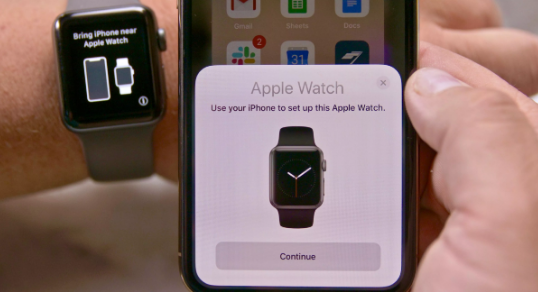Zakázať automatické opravy na klávesnici Google Android
Hľadáte spôsob, ako vypnúť automatické opravy na Klávesnica Google Android? Automatická oprava je skvelá vlastnosť, ale väčšinou nemusí nevyhnutne fungovať tak, ako chceme. Preto sme tu s niekoľkými jednoduchými krokmi, pomocou ktorých môžete deaktivovať automatickú opravu na klávesnici Google Android.
Je predvolene aktivovaný na väčšine zariadení so systémom Android, funkcia automatických opráv spravidla funguje veľmi dobre. Má však tendenciu opravovať veci, aj keď ich nechcete vyriešiť. Stretol som sa s mnohými situáciami, keď automatické opravy vedú k nesprávnej interpretácii medzi priateľmi, kolegami a blízkymi.
Sú chvíle, kedy chcete napísať konkrétne slovo, ale funkcia automatických opráv to neumožňuje. Okrem toho klávesnica zriedka mení pravopis, a to aj pri správnom zadaní, čo je ešte horšie. V skutočnosti nikdy nebudete chcieť, aby po jej absolvovaní zlyhala samokorekcia. Nižšie sú uvedené kroky, pomocou ktorých môžete deaktivovať automatické opravy na klávesnici Google Android.
Prečítajte si tiež: Prenos chatov WhatsApp z Androidu na iPhone
Ako zakázať automatické opravy na klávesnici Google Android?
- Otvorte Gboard (predtým známa ako Google Keyboard). Môžete to urobiť prostredníctvom zásuvky aplikácie. Prípadne pri používaní klávesnice podržte ikonu čiarky a klepnutím na tlačidlo nastavenia (v tvare ozubeného kolieska) zobrazte predvoľby Gboard.
Poznámka: ak nemôžete nájsť tlačidlo s čiarkou, nájdite ho prepnutím na číselnú kartu alebo kliknite na /.
torrent pre androidové hry
- Keď sa nachádzate v predvoľbách Gboardu, posuňte sa nadol a vyhľadajte príslušnú možnosť Oprava textu.
- V nastaveniach Oprava textu , posuňte zobrazenie nadol, kým sa nezobrazí možnosť Automatická oprava. Deaktivujte ho, ak chcete deaktivovať funkciu zariadenia. Môžete tiež hrať s ďalšími nastaveniami, ako sú návrhy ďalších slov, kontrola pravopisu, automatické písanie veľkých písmen a ďalšie.
Prečítajte si tiež: Ako nastaviť účet iCloud v systéme Android
Nemáte prístup k nastaveniam Gboard?
Ak z nejakého dôvodu nemáte prístup k predvoľbám Gboard priamo z klávesnice, postupujte takto.
- Otvorené nastavenie vo svojom systéme Android prostredníctvom zásuvky aplikácie alebo rýchleho odkazu na paneli s upozorneniami.
- Posuňte zobrazenie nadol a klepnite na Jazyk a vstup. Získate ho v podponuke Systém vo vyšších verziách Androidu.
- Klepnutím na aktívnu klávesnicu (v tomto prípade klávesnica Google) zadajte nastavenia klávesnice. Postupujte podľa krokov 2 a 3 vyššie a vypnite automatické opravy v systéme Android alebo deaktivujte automatické opravy v Gboard.
Išlo teda o jednoduchý návod, ako zakázať automatické opravy na klávesnici Google Android. Funkciou automatickej opravy je dvojsečný meč. Ak píšete rýchlo, môže to byť veľmi užitočné na opravu preklepov a pravopisných chýb. Môže to však byť aj veľmi frustrujúci test, pretože sa často kladie do slov, ktoré nesúvisia s významom zvyšku vety. Ak je teda automatická korekcia niečím, s čím by ste radšej nežili, deaktivácia by bola dobrou voľbou.
Ak stále existujú nejaké nejasnosti, môžete svoj dopyt v sekcii komentárov zrušiť.